Cách thay đổi kích thước bàn phím điện thoại Android

- 3 ứng dụng nghe nhạc trên Youtube tắt màn hình trên điện thoại Android
- Cách xoá và khôi phục lịch sử cuộc gọi trên điện thoại Samsung
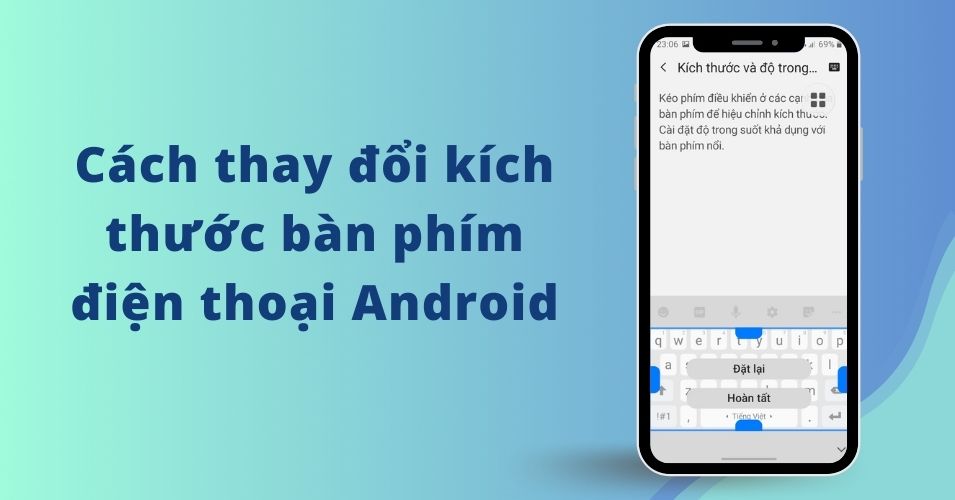
Cách thay đổi kích thước bàn phím Samsung
Bước 1: Đầu tiên, bạn vào Cài đặt, sau đó chọn mục Quản lý chung.
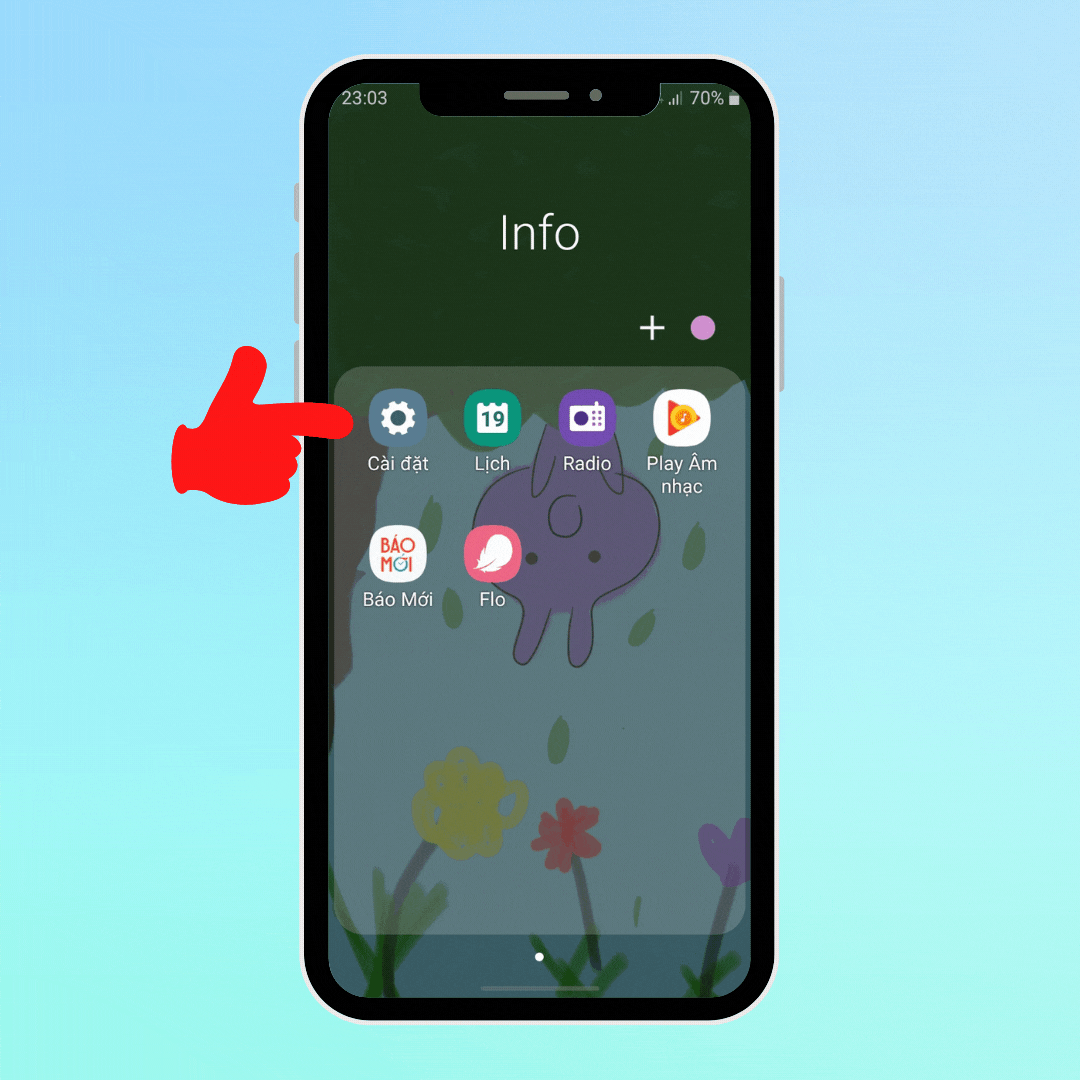
Bước 2: Tiếp theo, bạn chọn 'Ngôn ngữ và bàn phím'. Sau đó, bạn chọn 'Bàn phím trên màn hình' để điều chỉnh sao cho phù hợp.
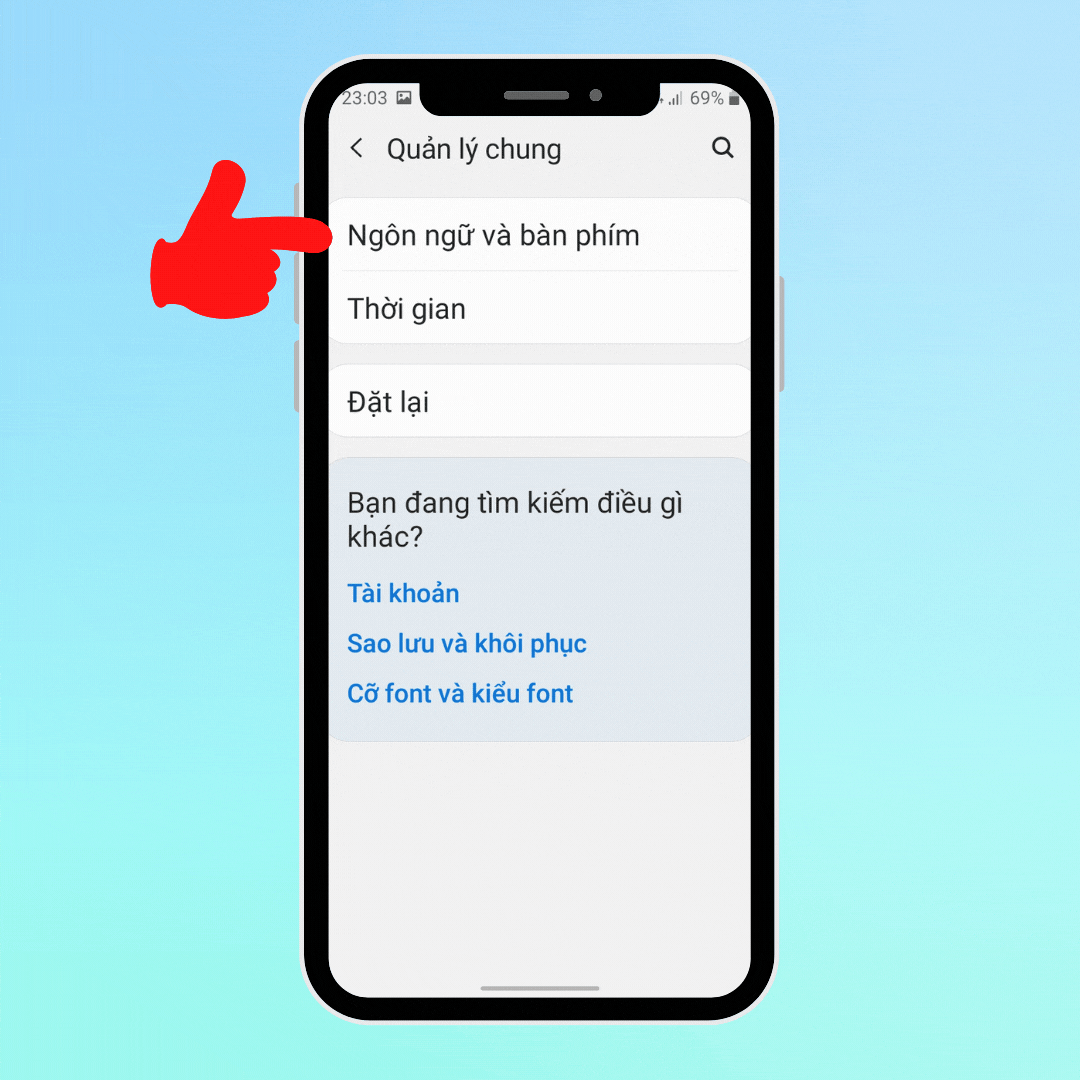
Bước 3: Bạn chọn vào 'Bàn phím Samsung' và sau đó chọn 'Kiểu và bố cục'.
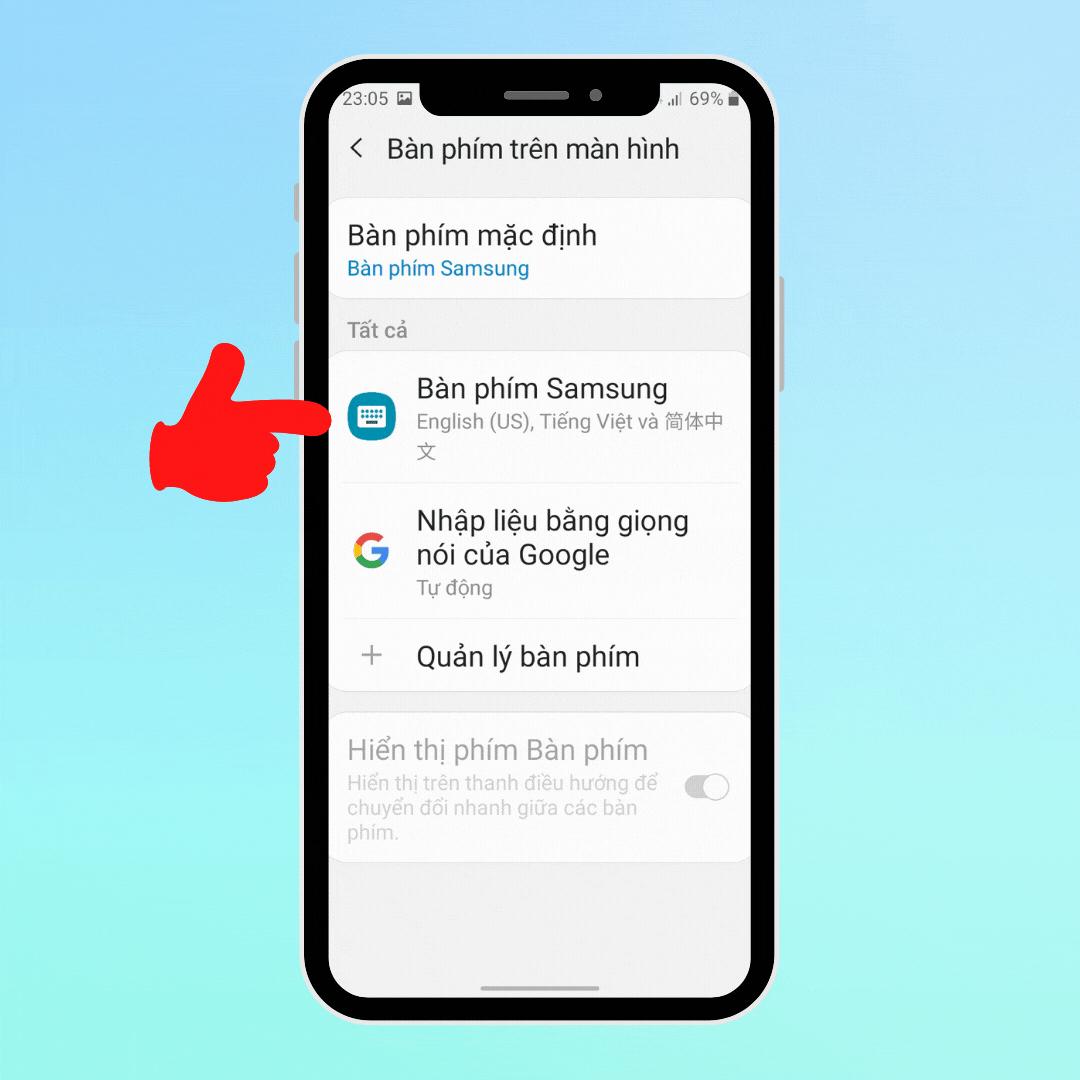
Bước 4: Cuối cùng, bạn chọn 'Kích thước và độ trong suốt' để tiến hành điều chỉnh kích thước của bàn phím. Bạn điều chỉnh kích thước theo nhu cầu của mình và chọn 'Hoàn tất'.
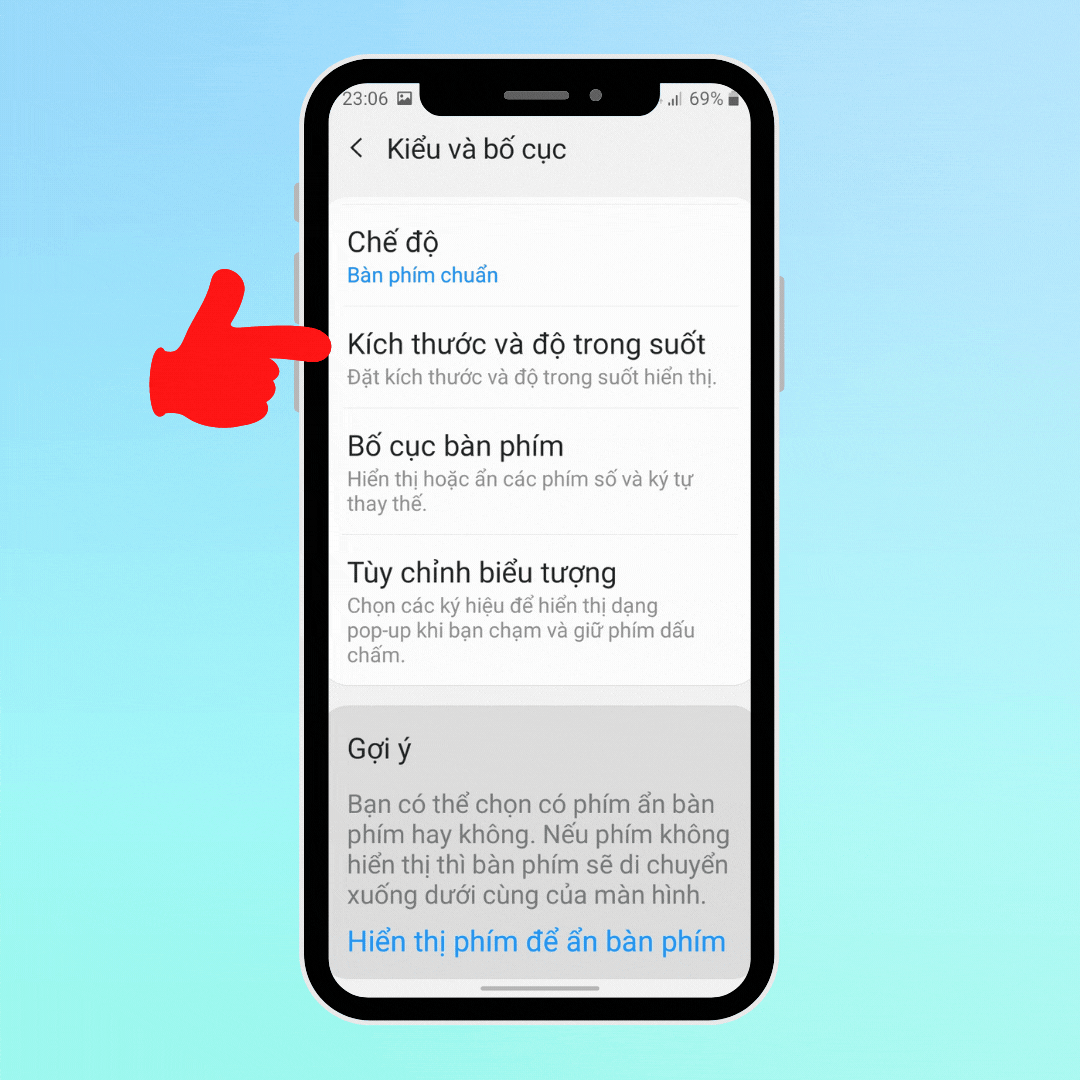
Hướng dẫn điều chỉnh kích thước bàn phím Gboard trên điện thoại Android
Bước 1: Đầu tiên, bạn vào ứng dụng Gboard, sau đó chọn vào mục 'Tuỳ chọn'.
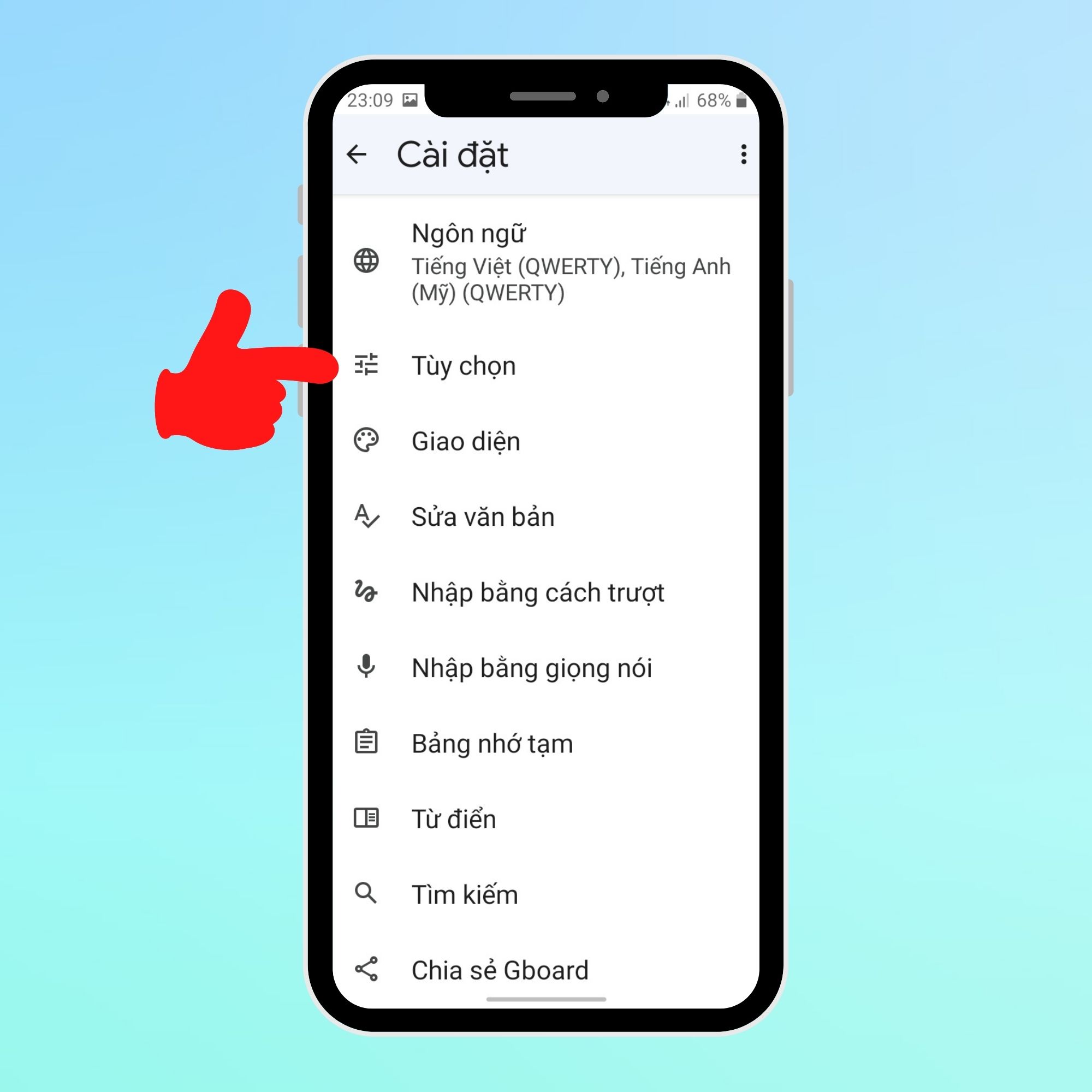
Bước 2: Tiếp theo, bạn chọn mục 'Chiều cao bàn phím' để tiến hành thay đổi kích thước.
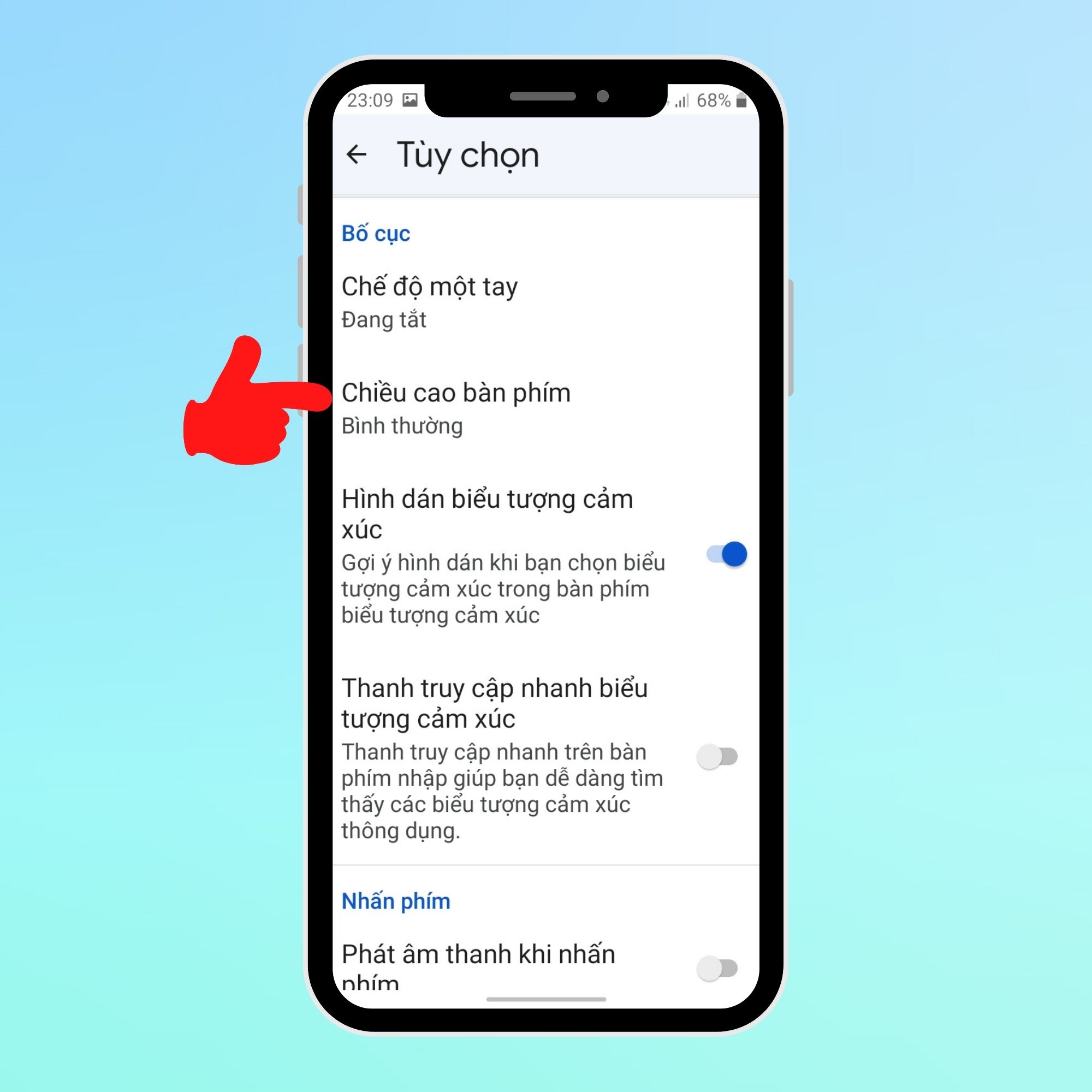
Bước 3: Cuối cùng, bạn chọn các kiểu kích thước theo nhu cầu của mình, sau đó chọn 'Thoát' là đã điều chỉnh thành công.
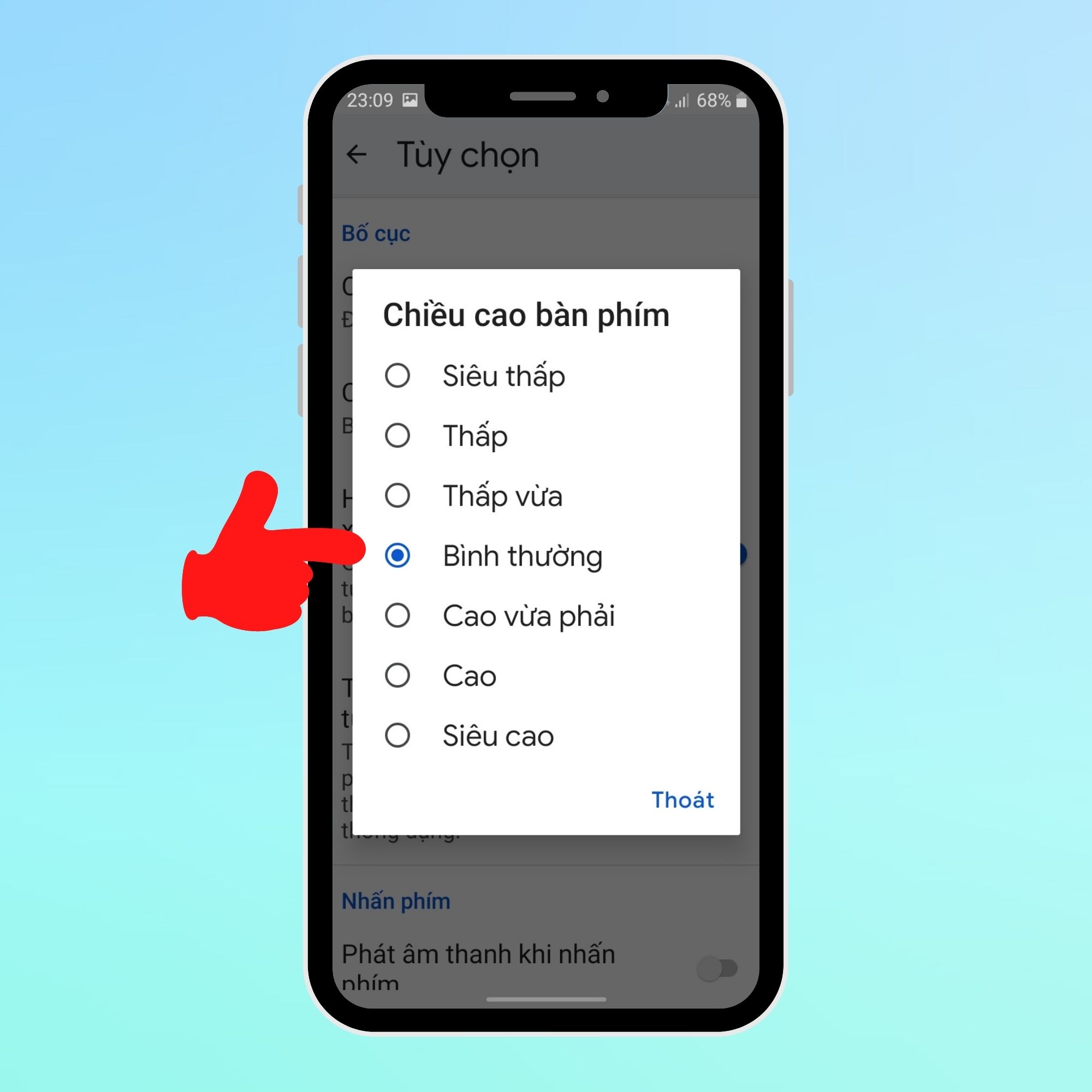
Thay đổi kích thước bàn phím Samsung bằng Microsoft SwiftKey Keyboard
Bước 1: Đầu tiên, bạn vào ứng dụng Microsoft SwiftKey Keyboard trên điện thoại, sau đó chọn mục 'Bố cục & phím'.
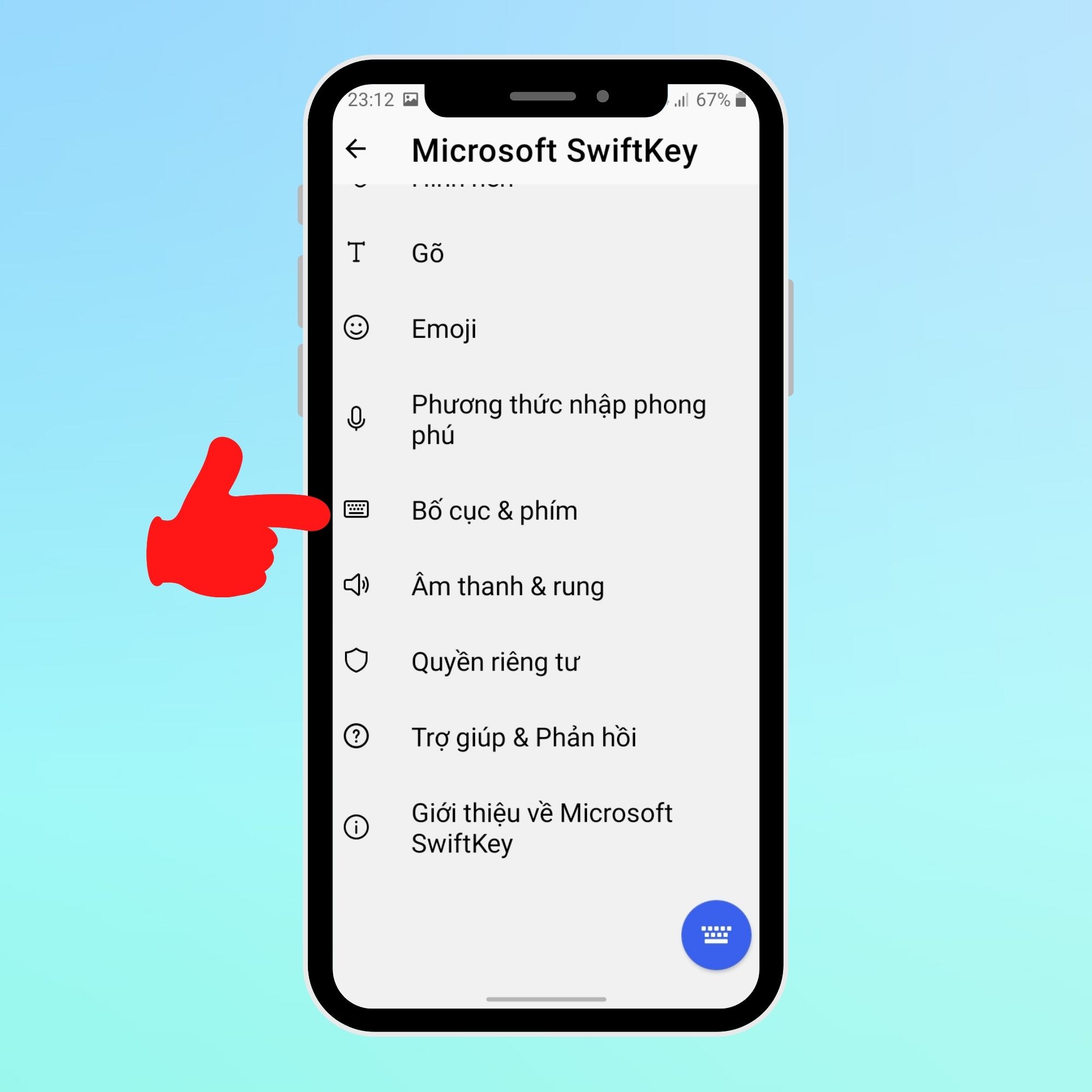
Bước 2: Sau đó, bạn chọn tiếp 'Đổi kích thước' để tiến hành điều chỉnh kích thước trên điện thoại Android.
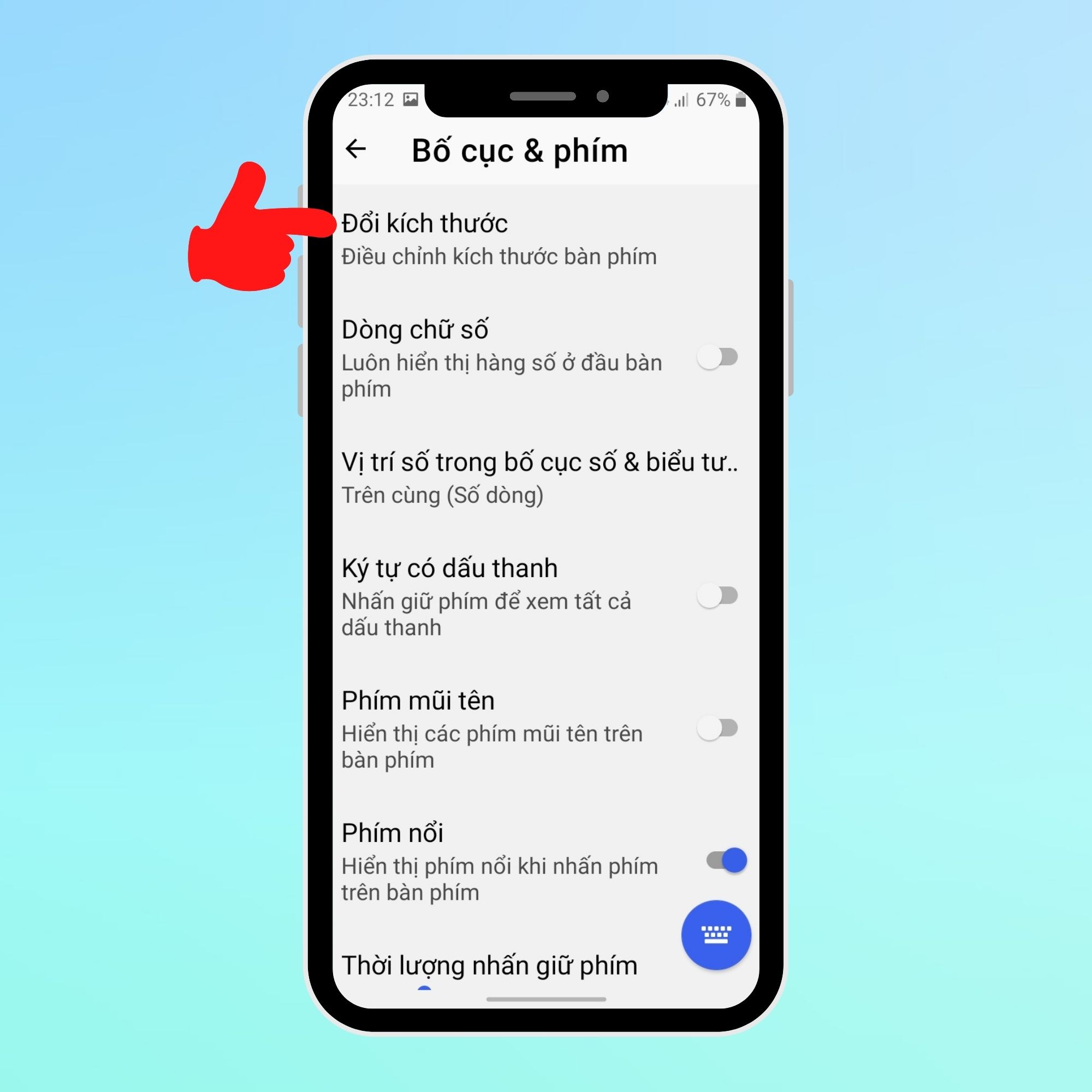
Bước 3: Cuối cùng, bạn điều chỉnh kích thước phù hợp và chọn 'OK' là xong.

Điều chỉnh kích thước bàn phím Samsung bằng Laban Key
Bước 1: Đầu tiên, bạn vào ứng dụng Laban Key Gõ tiếng Việt trên điện thoại và chọn 'Cài đặt', sau đó bạn chọn 'Bố cục bàn phím'.
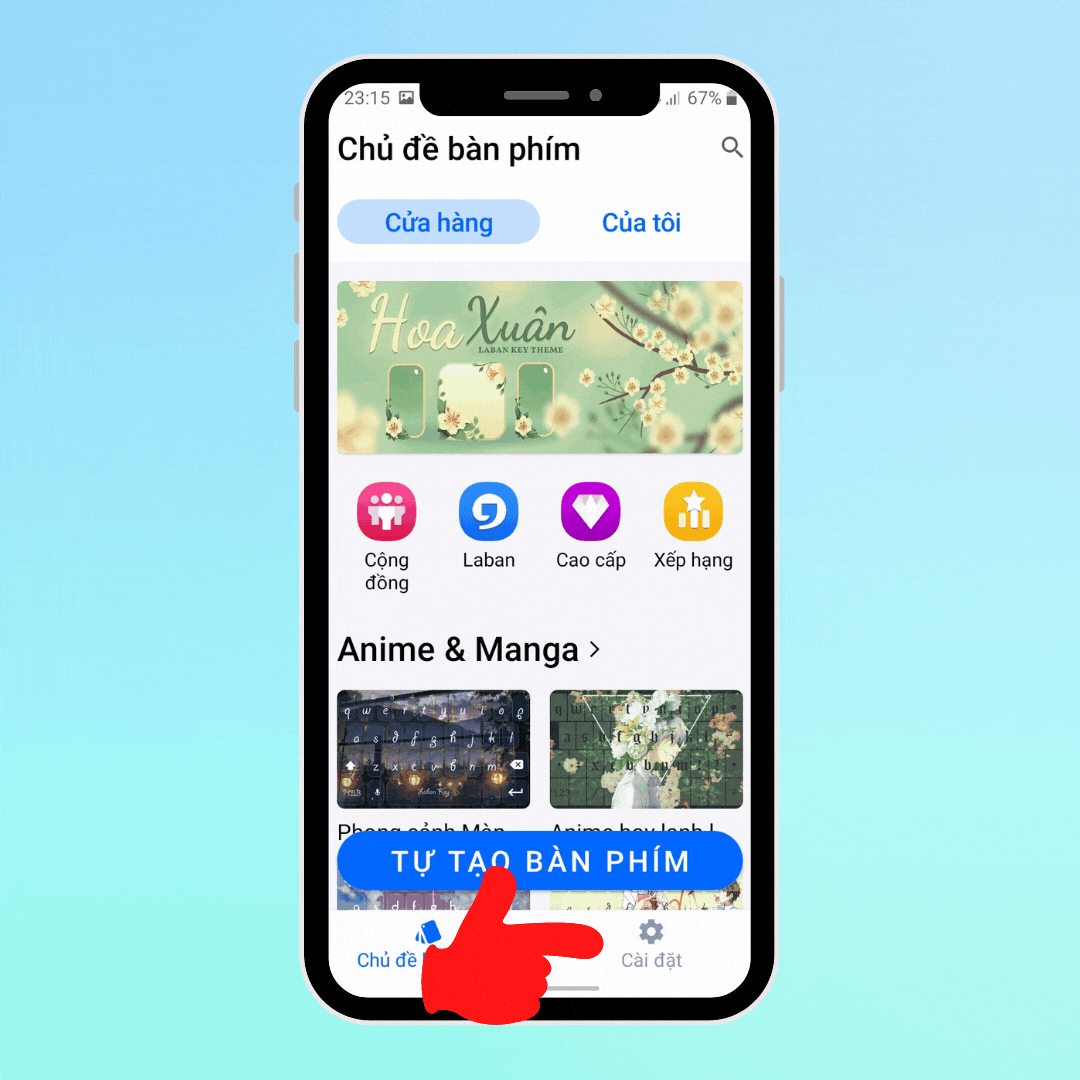
Bước 2: Tiếp theo, bạn chọn vào mục 'Kích cỡ bàn phím'. Sau đó bạn điều chỉnh kích thướctheo như hình dưới đây là hoàn thành.

Tạm kết
Bài viết trên đã hướng dẫn bạn cách thay đổi kích thước bàn phím Samsung cũng như các ứng dụng bàn phím khác. Hy vọng những chia sẻ này sẽ giúp bạn sử dụng điện thoại dễ dàng hơn. Chúc bạn thành công. Xem thêm các bài viết Thủ thuật dùng Android, Thủ thuật iOS tại đây







Bình luận (0)